win7电脑硬盘自动关闭怎么办 电脑硬盘自动关闭解决方法
发布时间:2017-05-27 15:30:44作者:知识屋
在win7系统当中,电脑的硬盘出现了自动关闭怎么办,其实硬盘自动关闭是因为电脑的高级电源设置中进行了节能设置,那么win7电脑硬盘自动关闭怎么办呢?今天就为大家介绍win7电脑自动关闭的解决方法。
硬盘自动关闭解决方法:
1、首先打开控制面板,以大图标查看类型找到电源选项并点击进入,如图所示:
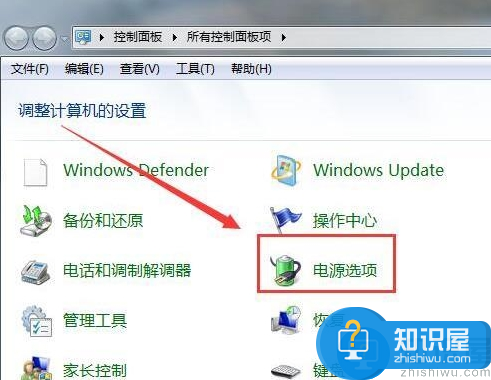
2、在电源选项中点击当前使用的模式后面的“更改计划设置”,然后点击“更改高级电源设置”,如图所示:
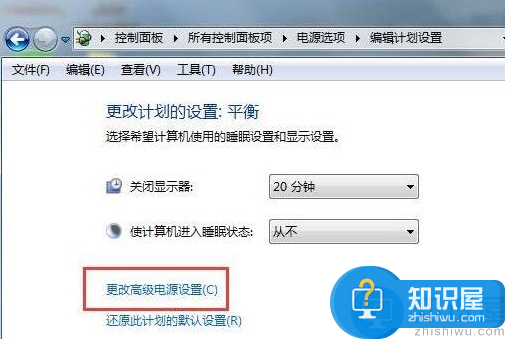
3、最后在高级电源设置中找到“硬盘”选项,将“在此时间后关闭硬盘”设置为“从不”并点击确定保存设置即可,如图所示:
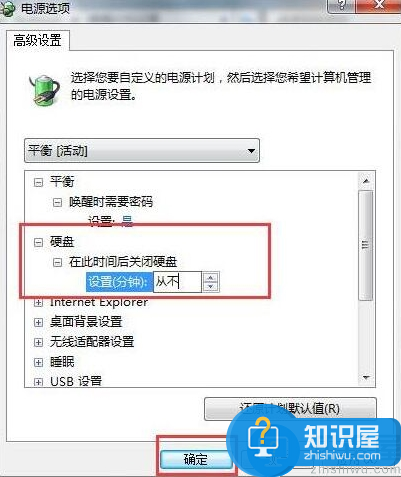
关于win7电脑硬盘自动关闭的解决方法就为大家详细介绍到这里了,如果用户们也遇到同样的问题,可以参考上述方法进行解决哦。
(免责声明:文章内容如涉及作品内容、版权和其它问题,请及时与我们联系,我们将在第一时间删除内容,文章内容仅供参考)
知识阅读
软件推荐
更多 >-
1
 Office2010打开慢速度怎么办?
Office2010打开慢速度怎么办?2013-11-15
-
2
如何将WPS演示文稿中的多张幻灯片打印在一张纸上?
-
3
没有截图工具怎么办?WPS表格2013同样可以完成
-
4
office2013在哪下载? Office 2013 各国语言版下载大全
-
5
WPS演示2013中的排练计时功能使用方法介绍
-
6
在指定WPS演示2013幻灯片页面停止播放背景音乐
-
7
Office2013密钥免费领!Office2013激活教程
-
8
高效工作必备!Office 2010操作小技巧
-
9
什么是Visio? Office Visio是什么?
-
10
PDF电子表格的应用特性与优势



















































